
php エディター Strawberry では、アイコンを使用して Excel テーブル内の結果をマークするグラフィックな方法が導入されています。 Excel の表は一般的に使用されるオフィス ツールであり、アイコンを使用して結果をマークすることにより、データをより直観的に理解しやすくすることができます。 Excelでは条件付き書式を設定することでアイコンで成績を識別することができますが、具体的な方法としては、識別したいデータ範囲を選択し、条件付き書式→データバー→アイコンセットで適切なアイコンセットとルールを選択して適用します。設定です。このようにして、データとアイコンを簡単に組み合わせて、データの視覚化の効果を向上させることができます。
1. 対応する Excel テーブルを開きます。
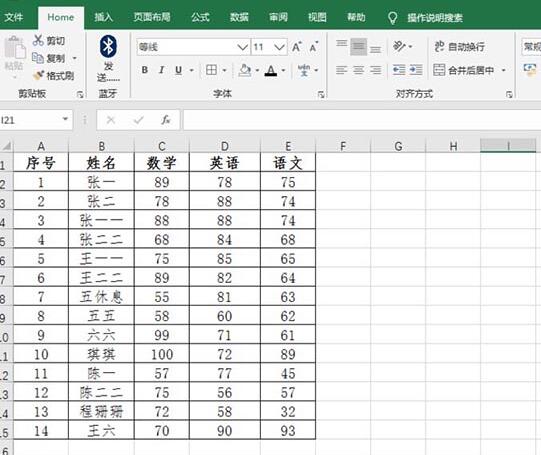
2. グレードを選択し、[開始]-[条件付き書式]-[アイコン セット]をクリックします。
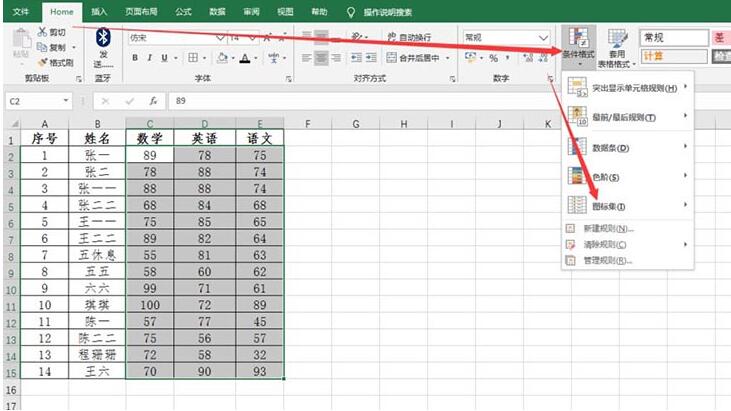
3. 実際の状況に応じて必要なタグを選択します。
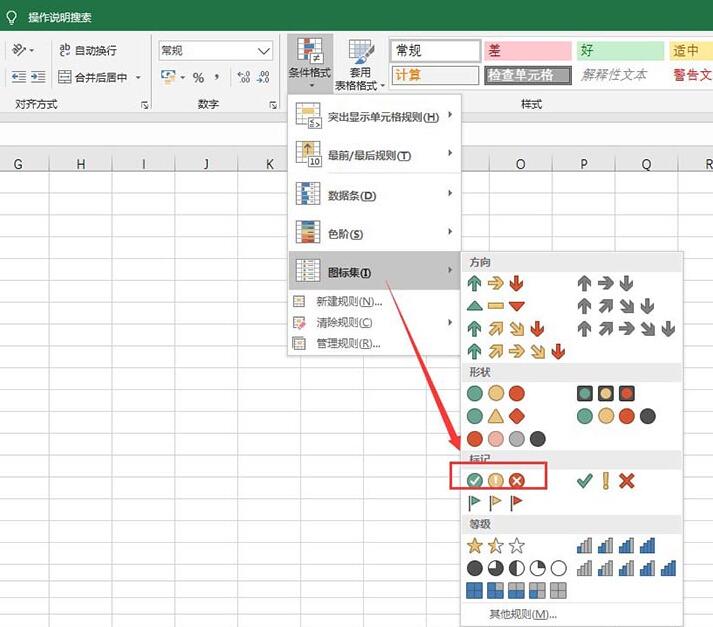
4. 選択してインターフェースに戻ると、
5 とマークされていることがわかります。どのようなルールによってマークされているかを確認したい場合は、 をクリックしてください。条件付き書式設定 - アイコン セット - その他のルール。
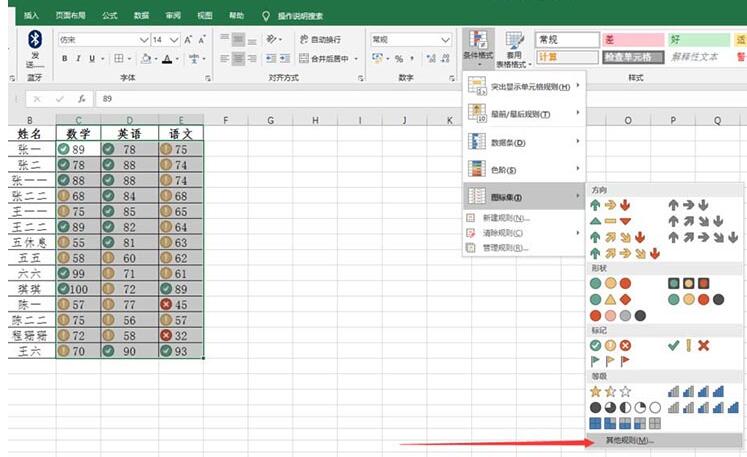
6. ポップアップ ウィンドウに、対応する値が表示されます。
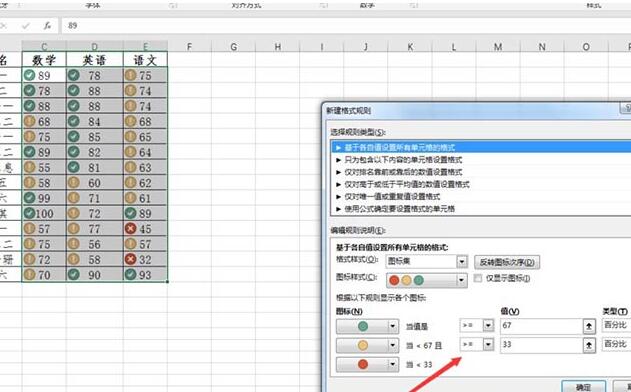
以上がExcel スプレッドシートでアイコンを使用して成績を識別するグラフィック手法の詳細内容です。詳細については、PHP 中国語 Web サイトの他の関連記事を参照してください。